用centOS实现路由器、DHCP、防火墙及NAT功能
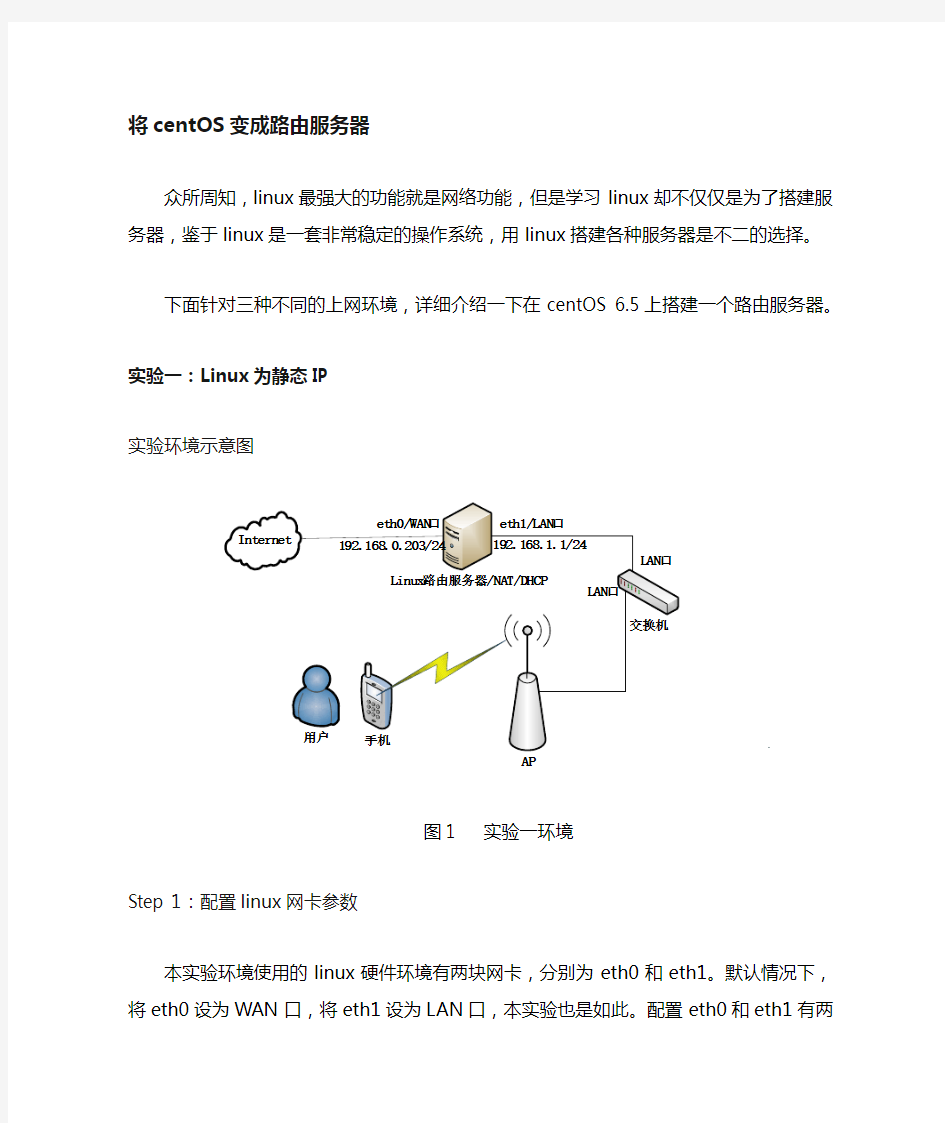

将centOS变成路由服务器
众所周知,linux最强大的功能就是网络功能,但是学习linux 却不仅仅是为了搭建服务器,鉴于linux是一套非常稳定的操作系统,用linux搭建各种服务器是不二的选择。
下面针对三种不同的上网环境,详细介绍一下在centOS 6.5上搭建一个路由服务器。
实验一:Linux为静态IP
实验环境示意图
AP
图1 实验一环境
Step 1:配置linux网卡参数
本实验环境使用的linux硬件环境有两块网卡,分别为eth0和eth1。默认情况下,将eth0设为WAN口,将eth1设为LAN口,本实验也是如此。配置eth0和eth1有两种方式:一是可以编辑配置文
件,二是直接可以利用图形界面对其进行配置。建议使用第一种,因为好多linux是没有X Window界面的。
WAN口(eth0)配置如下:
MAC地址XX:XX:6F:1E:XX:XX
IP地址192.168.X.XXX
子网掩码255.255.255.0
默认网关192.168.0.254
DNS:X.X.X.X, 8.8.8.8
LAN口(eth1)配置如下:
IP地址192.168.1.1
子网掩码255.255.255.0
下面以配置eth0为例。
打开终端,获得root权限之后,输入命令:
vim /etc/sysconfig/network-scripts/ifcfg-eth0
DEVICE=eth0
TYPE=Ethernet
UUID=XXX…
ONBOOT=yes
NM_CONTROLLED=yes (NM_CONTROLLED是network manger 的参数,实时生效,修改后无需要重启网卡立即生效)BOOTPROTO=none
HWADDR=xxx…(网卡本身的硬件地址)
MACADDR= XX:XX:6F:1E:XX:XX
IPADDR=192.168.0.203
PREFIX=24(此语句可用‘NETMASK=255.255.255.0’替换)
GATEWAY=192.168.0.254
DNS1=X.X.X.X
DNS2=8.8.8.8
DEFROUTE=yes
IPV4_FAILURE_FATAL=yes
IPV6INIT=no
NAME=”System eth0”
配置eth1时只需要将其IP地址设为192.168.1.1或者非eth0网段地址,其他不用配置。输入命令:
vim /etc/sysconfig/network-scripts/ifcfg-eth1
DEVICE=eth0
TYPE=Ethernet
UUID=XXX…
ONBOOT=yes
NM_CONTROLLED=yes
BOOTPROTO=none
IPADDR=192.168.1.1
NETMASK=255.255.255.0
Step 2:配置防火墙及NAT服务
防火墙的功能不多说了,不太明白的自己百度一下吧,在这里简要说一下NAT(Network Address Translation),即网络地址的转换,由于在本实验中eth0是public IP与eth1的private IP是不能互通的,NAT 的功能就是使得这两者能相互通信。
在防火墙及NAT设置的时候,我们采用shell scripts来实现。想要学习shell脚本,可以看看鸟哥的私房菜里面的。
首先建立一个文件夹,将脚本放置到/usr/local/virus/iptables文件目录下,也可以放置到自己习惯的位置。
mkdir –p /usr/local/virus/iptables (创建文件目录,-p允许你一次性创建多层目录)
cd /usr/local/virus/iptables
vim iptables.rule (利用vim编辑脚本文件,有关vim的使用请自行百度,快捷键太多)
以下就是脚本文件内容:
#!/bin/bash
# 输入相关参数
EXTIF="eth0" # Public IP
INIF="eth1" # 內部LAN 的private IP,没有填""
INNET="192.168.1.0/24" # 內部LAN 的网段,没有填""
export EXTIF INIF INNET
# 第一部部分,针对本机的防火墙设定!
###########################
# 1. 先设定好核心的网络功能:
echo "1" > /proc/sys/net/ipv4/tcp_syncookies
echo "1" > /proc/sys/net/ipv4/icmp_echo_ignore_broadcasts for i in /proc/sys/net/ipv4/conf/*/rp_filter; do
echo "1" > $i
done
for i in /proc/sys/net/ipv4/conf/*/log_martians; do echo "1" > $i
done
for i in /proc/sys/net/ipv4/conf/*/accept_source_route; do echo "0" > $i
done
for i in /proc/sys/net/ipv4/conf/*/accept_redirects; do echo "0" > $i
done
for i in /proc/sys/net/ipv4/conf/*/send_redirects; do echo "0" > $i
done
# 2. 清除规则、设置默认路由及开放lo与相关的设置值 PATH=/sbin:/usr/sbin:/bin:/usr/bin; export PATH
iptables -F
iptables -X
iptables -Z
iptables -P INPUT DROP
iptables -P OUTPUT ACCEPT
iptables -P FORWARD ACCEPT
iptables -A INPUT -i lo -j ACCEPT
iptables -A INPUT -m state --state RELATED -j ACCEPT
# 3. 启动额外的防火墙script 模块
if [ -f /usr/local/virus/iptables/iptables.deny ]; then sh /usr/local/virus/iptables/iptables.deny
fi
if [ -f /usr/local/virus/iptables/iptables.allow ]; then sh /usr/local/virus/iptables/iptables.allow
fi
if [ -f /usr/local/virus/httpd-err/iptables.http ]; then sh /usr/local/virus/httpd-err/iptables.http
fi
iptables -A INPUT -m state --state ESTABLISHED -j ACCEPT # 4. 允许某些类型的ICMP 数据包进入
AICMP="0 3 3/4 4 11 12 14 16 18"
for tyicmp in $AICMP
do
iptables -A INPUT -i $EXTIF -p icmp --icmp-type $tyicmp -j ACCEPT done
# 5. 允许某些服务的进入,请依照自己的环境开启
# iptables -A INPUT -p TCP -i $EXTIF --dport 22 -j ACCEPT # SSH
# iptables -A INPUT -p TCP -i $EXTIF --dport 25 -j ACCEPT # SMTP # iptables -A INPUT -p UDP -i $EXTIF --sport 53 -j ACCEPT # DNS
# iptables -A INPUT -p TCP -i $EXTIF --sport 53 -j ACCEPT # DNS
# iptables -A INPUT -p TCP -i $EXTIF --dport 80 -j ACCEPT # WWW # iptables -A INPUT -p TCP -i $EXTIF --dport 110 -j ACCEPT # POP3 # iptables -A INPUT -p TCP -i $EXTIF --dport 443 -j ACCEPT # HTTPS # 第二部份,针对后端主机的防火墙设置!
# 1. 先加载一些有用的模块
modules="ip_tables iptable_nat ip_nat_ftp ip_nat_irc ip_conntrack ip_conntrack_ftp ip_conntrack_irc"
for mod in $modules
do
testmod=`lsmod | grep "${mod} "`
if [ "$testmod" == "" ]; then
modprobe $mod
fi
done
# 2. 清除NAT table 的规则
iptables -F -t nat
iptables -X -t nat
iptables -Z -t nat
iptables -t nat -P PREROUTING ACCEPT
iptables -t nat -P POSTROUTING ACCEPT
iptables -t nat -P OUTPUT ACCEPT
# 3. 若有内部接口的存在(双网卡)开放成为路由器,且为IP 分享器(NAT)!
if [ "$INIF" != "" ]; then
iptables -A INPUT -i $INIF -j ACCEPT
echo "1" > /proc/sys/net/ipv4/ip_forward
if [ "$INNET" != "" ]; then
for innet in $INNET
do
iptables -t nat -A POSTROUTING -s $innet -o $EXTIF -j MASQUERADE
done
fi
fi
# 如果你的MSN 一直无法连接,或者是某些网站OK 某些网站不OK,
# 可能是MTU 的问题,那你可以将底下这一行取消注释来启动
MTU 限制范围
# iptables -A FORWARD -p tcp -m tcp --tcp-flags SYN,RST SYN -m tcpmss \
# --mss 1400:1536 -j TCPMSS --clamp-mss-to-pmtu
# 4. NAT服务器后端的LAN内对外之服务器的设置(略):
# 5. 特殊功能(略)
# 6. 最好将这些功能存储下来
/etc/init.d/iptables save
以上就是脚本文件的内容,然后将iptables.rule文件的权限设置为700且只属于root的权限后。输入命令:
chmod 700 iptables.rule
下面我们设置开机就自动执行这个script,将这个文件的完整文件名写入/etc/rc.d/rc.local。输入命令:
vim /etc/rc.d/rc.local
…(其他省略)…
# 1. Firewall
/usr/local/virus/iptables/iptables.rule
Step 3:配置DHCP
配置DHCP是为了使得linux服务器为连接AP的手机动态分配IP 与相关的网络参数,从而使得能够上网。
首先在linux服务器上安装DHCP服务,在root终端输入:
yum install dhcp
安装好dhcp之后对其进行配置,输入命令:vim /etc/dhcp/dhcpd.conf
# 1. 整体环境的设定
ddns-update-style none; 不要更新DDNS的设置
ignore client-update; 忽略客户端的DNS更新功能default-lease-time 259200; 默认租约为3天
max-lease-time 518400; 最大租约为6天
option routers 192.168.1.1; 默认路由
option domain-name “wifi.monitor”; 给予一个域名
option domain-name-servers X.X.X.X, 8.8.8.8; dns设置
# 2. 关于动态分配的IP
Subnet 192.168.1.0 netmask 255.255.255.255.0 {
Range 192.168.1.3 192.168.1.199;
}
脚本文件写好之后,然后启动dhcp并查看端口的变化,输入命令:
/etc/init.d/dhcpd start
注意:此时若出现dhcp启动失败,则vim /etc/selinux/config 设置SELINUX=disabled 保存重启dhcp服务
chkconfig dhcpd on
netstat -tlunp | grep dhcp
定时去查看日志文件的输出信息
tail –n 30 /var/log/messages
最后重启相关服务(最简单的方式就将系统重启),至此连接上AP的手机应该能正常访问Internet了
实验二:TP-link(一级路由)为静态IP,linux(二级路由)的WAN口是动态IP
实验环境示意图
AP
图2 实验二环境
Step 1:配置TP-link路由器
WAN口配置如下:
MAC地址xx:xx:6F:1E:xx:xx
IP地址192.168.0.xxx
子网掩码255.255.255.0
默认网关192.168.0.254
DNS:X.X.X.X, 8.8.8.8
LAN口配置如下:
IP地址192.168.1.253
子网掩码255.255.255.0
Step 2:配置linux路由服务器
默认安装好DHCP服务,在实验一的基础上进行修改。
1.配置DHCP
在root终端输入:vim /etc/dhcp/dhcpd.conf 修改subnet选项# 1. 整体环境的设定
ddns-update-style none; 不要更新DDNS的设置
ignore client-update; 忽略客户端的DNS更新功能default-lease-time 259200; 默认租约为3天
max-lease-time 518400; 最大租约为6天
option routers 192.168.10.1; 默认路由
option domain-name “wifi.monitor”; 给予一个域名
option domain-name-servers X.X.X.X, 8.8.8.8; dns设置
# 2. 关于动态分配的IP
subnet 192.168.10.0 netmask 255.255.255.255.0 {
range 192.168.10.3 192.168.10.199;
}
2.配置eth1(eth0无需配置,将自动获取IP)
将其IP地址设为图2所示的192.168.10.0/24(192.168.10.1除外)网段的地址
3.配置防火墙及NAT服务
修改iptables.rule文件,输入命令:
vim /usr/local/virus/iptables/iptables.rule
将内部LAN网段修改为192.168.10.0/24网段,如下所示。
INNET="192.168.10.0/24"
最后重启相关服务(最简单的方式就将系统重启),至此连接上AP的手机应该能正常访问Internet了
PPPoE拨号上网(实验环境限制没法做)
dhcp 服务器搭建与配置
dhcp 服务器搭建与配置1. 单个网段 (1)yum install -y dhcp.x86_64 (2) /etc/dhcp/dhcpd.conf ----------主配置文件 (3) man 5 dhcpd.conf ---------查看配置文件的帮助手册 (4) vim /etc/dhcp/dhcpd.conf ddns-update-style interim; //配置dhcp与dns的互动更新模式 ignore client-updates; subnet 192.168.1.0 netmask 255.255.255.0{ //设置子网声明 option routers 192.168.1.254; // 网关 option subnet-mask 255.255.255.0; //子网掩码 option domain-name-servers 222.222.222.222; //DNS服务器IP option time-offset -18000; range dynamic-bootp 192.168.1.105 191.168.1.254; //IP地址池 default -lease-time 21600; //默认的租期时间 max-lease-time 43200; //最大租赁时间 host laoban { //为特定主机绑定IP hardware ethernet 00:0c:29:16:63:dc; //特定主机的mac地址 fixed-address 192.168.1.188; } } (5) service dhcpd restart (6) lsof -i:67 //监听端口号UDP 67 (7) 测试机上,与该DHCP服务器上,设置网卡均为“仅主机” 且,“编辑”--“虚拟网络编辑器---,仅主机,将默认的 dhcp 服务去掉 windows cmd 下 ipconfig /all -------- 查看有关IP的所有信息 ipconfig /release --------释放现有的IP ipconfig /renew --------重新获取IP 2. 超级作用域 ==> 多网段
DHCP服务器怎么设置
DHCP服务器怎么设置 DHCP服务器是一台安装其专用的操作系统的计算机,它的操作系统是Windows 2000 ,DHCP服务器必须同意TCP协议的安装,还需要其他一些内容例如默认网关的设置,DHCP是一个提供服务的设备组件,我们必须将它进行手动添加才能够进行安装,你想知道DHCP服务器是怎么样设置的呢?下面小编带你去了解一下DHCP服务器的设置方法。 DHCP服务器需要对计算机当中的IP地址的申请已经IP地址的分配管理,在这些过程中,DHCP服务器是作为路由器或者是网络主机,下面就是DHCP服务器的设置方法。 第一步:将浏览器打开并进入,然后在网址栏输入所要登录的网址打开浏览器,然后在将打开路由器的管理页面,进入路由器的管理页面以后将路由器的用户名和路由器的密码输入,接着点击登录。 第二步:找到DHCP服务器的,然后点击进入,在启用DHCP 服务器的前面的方框内使用鼠标勾选,然后输入地址池开始地址和地址池结束地址的相关设置,同时要保证路由器的网段和这两个地址的设置相同。
第三步:完成DHCP服务器的地址池的相关数据设置以后,将设置的内容进行保存操作,然后将路由器进行重新启动操作,既可以完成地址池的设置。 第四步:这一步是进行电脑方面的设置操作,首先将控制面板开启,然后将网络共享中心打开,点击进入适配器的设置。 第五步:将鼠标箭头在本地连接上面右击,选择属性的选项,进入属性的设置页面以后,选择IPV4协议同时使用鼠标对其双击。 第六步:IPV4协议同意以后,将IP地址的自动获取选项和DNS
服务器的自动获取选项同时选择同意,这样就完成了电脑端的设置,DHCP服务器的设置也就完成。 以上就是DHCP服务器的设置方法,设置完成以后我们便可以轻松方便的使用DHCP服务器进行上网,不需要我们再去担心IP地址的分配等等问题了,赶快学习一下,让我们自己动手进行DHCP 服务器的设置。
DHCP用户类别的配置与使用
DHCP用户类别的配置与使用 一、用户类别的工作原理 选项类别为作用域内的客户端提供了另一种方法来组合DHCP提供的详细配置信息。对于运行Windows Server 2003操作系统的计算机,有以下两种类型的选项类别可用于次级管理选项。 用户类别:用于向标识为共享相似DHCP选项配置的共同需求的客户端指派选项。 用户类别使DHCP客户端可以通过指定用户类别选项区分自己。用于客户端时,此选项包括用户确定的类别ID,此ID有助于组合作用域中有相似配置需求的客户端。例如,通过在DHCP服务器上配置用户类别并在客户端计算机上设置相关类别ID,您可以支持有移动计算需求的用户和计算机。 需要保留涵盖了标识客户端计算机的特殊需求的单独选项时,用户类别很有用,例如,为频繁移动或经常用于远程访问的便携计算机提供较短的租约时间。在此示例中,您可以配置DHCP服务器来分配专用于客户端需求的不同选项。例如,较短的租约可以指派给移动式客户端。 用户类别功能在配置网络上的DHCP客户端方面赋予您更大的灵活性,但是标准DHCP不需要使用这一类别。如果用户定义的选项类别没有配置,则选项是通过相应服务器、作用域或客户端选项设置提供的。 运行Windows Server 2003的DHCP服务器(支持用户类别ID的识别)执行以下附加步骤向根据此步骤标识自己的客户端提供租约。 (1)服务器确定由客户端在其租约请求中标识的用户类别是否为可识别的类别(即以前在服务器上定义的类别)。 如果预定义的用户类别已在服务器上而且已经配置,则启用基于类别的指派。对于其他用户类别,在可以使用之前必须首先在服务器上添加并配置。 (2)如果用户类别被识别,则服务器确定是否在当前租约环境中为此类别配置其他DHCP选项,当前租约环境是服务器为客户端提供租用服务的地方,它可以是作用域,也可以是客户端保留地址。 (3)如果配置了作用域或者保留选项来为客户端的用户定义类别提供选项,服务器会将这些选项作为为确认租约而发送的DHCP确认消息(DHCPACK)的一部分返给客户端。 二、配置步骤: 1、服务器设置: 点击“开始”---“程序”---“管理工具”---“DHCP”,打开DHCP服务器管理工具,点击“VS1”---“右键.”如下图所示:
dhcp服务器如何设置
dhcp服务器如何设置 在一个使用TCP/IP协议的网络中,每一台计算机都必须至少有一个IP地址,才能与其他计算机连接通信。为了便于统一规划和管理网络中的IP地址,DHCP (Dynamic Host Configure Protocol,动态主机配置协议)应运而生了。这种网络服务有利于对校园网络中的客户机IP地址进行有效管理,而不需要一个一个手动指定IP地址。 DHCP服务的安装 DHCP指的是由服务器控制一段IP地址范围,客户机登录服务器时就可以自动获得服务器分配的IP地址和子网掩码。首先,DHCP服务器必须是一台安装有Windows 2000 Server/Advanced Server系统的计算机;其次,担任DHCP服务器的计算机需要安装TCP/IP协议,并为其设置静态IP地址、子网掩码、默认网关等内容。默认情况下,DHCP作为Windows 2000 Server的一个服务组件不会被系统自动安装,必须把它添加进来: 1. 依次点击“开始→设置→控制面板→添加/删除程序→添加/删除Windows组件”,打开相应的对话框。 添加IP地址范围 当DHCP服务器被授权后,还需要对它设置IP地址范围。通过给DHCP服务器设置IP地址范围后,当DHCP客户机在向DHCP服务器申请IP地址时,DHCP 服务器就会从所设置的IP地址范围中选择一个还没有被使用的IP地址进行动态分配。添加IP地址范围的操作如下: 1. 点击“开始→程序→管理工具→DHCP”,打开DHCP控制台窗口。 2. 选中DHCP服务器名,在服务器名上点击鼠标右键,在出现的快捷菜单中选择“新建作用域”,在出现的窗口中单击[下一步]按钮,在出现的对话框中输入相关信息,单击[下一步]按钮,如图1所示。 3. 在图1所示的窗口中,根据自己网络的实际情况,对各项进行设置,然后单击[下一步]按钮,出现如图2所示的窗口。 4. 在图2所示的窗口中,输入需要排除的IP地址范围。由于校园网络中有很多网络设备需要指定静态IP地址(即固定的IP地址),如服务器、交换机、路由
dhcp服务器手动设置ip
dhcp服务器手动设置ip 宽带路由器DHCP功能如何设置 如果你启用DHCP服务才会涉及到“地址租期”。因为DHCP为客户机分配ip地址是随机而且有期限的,期限到了就会收回再重新分配一个新的给你,这个时间就是“地址租期”了。你内部通过路由器上网,计算机不算多,所以ip地址不紧张,你的租期可以相对设置的比较长,一般12小时比较合适吧。 收回再重新分配可以是新的地址,但一般DHCP服务器都会将原来的地址重新分配给你,也有人称之为“续租”,一般不会对你的网络访问带来影响。你的租期设置的短,那么每次地址到期都会在网络上出现小的流量进行“续租”活动,如果你的计算机多的话就是个不小的流量了,而且对DHCP服务器也带来不必要的负担。 TCP/IP大家都非常清楚,在一个使用协议的网络中,每一台计算机都必须至少有一个IP地址,才能与其他计算机连接通信。在TCP/IP网络上,每台工作站要能与其他计算机进行互联,都必须进行基本的网络配置,除了IP地址还有子网掩码、缺省网关、DNS 等。对于小型网络,为每台计算机逐一配置这样的属性也许还可以承受,但对于一个规模比较大的网络来说,为每台计算机做这样同样
的工作不但非常繁琐,而且也存在着IP地址不用分配的情况。 DHCP 的产生很好的解决了上述问题 DHCP就是动态主机配置协议(Dynamic Host Configuration Protocol),它的目的就是为了减轻TCP/IP网络的规划、管理和维护的负担, 解决IP地址空间缺乏问题。这种网络服务有利于对网络中的客户机IP地址进行有效管理。 DHCP功能分为两个部份:一个是服务器端,而另一个是客户端(客户端不用安装,windows 9x/2000/xp 在默认情况下都启动DHCP Client服务)。DHCP透过“租约”的概念,有效且动态的分配客户端的TCP/IP设定。下面我们将说明一下DHCP的IP地址的分配方式,并结合TP-LINK的宽带路由器TL-R410具体说明DHCP服务器的功能。 DHCP功能的IP分配方式
DHCP服务器和交换机配置
H3C交换机设置DHCP中继多VLAN提供DHCP 2010-04-19 17:18:02| 分类:IT TECH | 标签:|举报|字号大中小订阅 H3C交换机设置DHCP中继,配合Linux 服务器为多VLAN提供DHCP地址分配服务 最近在单位用Linux做了一台DHCP服务器,使用H3C S7506R交换机做中继,为两个VLAN 提供DHCP服务,经过两个月的测试效果很好。在这里把服务器和交换机的设置方法写出来供有相似需求的朋友参考。 首先贴一下网络拓扑:
一DHCP服务器设置步骤如下: 1)安装好Linux操作系统,我用的发行版本是CentOS 5.2。 2)设置服务器的网络参数如下 IP地址:192.168.6.7 子网掩码:255.255.255.0 网关:192.168.6.254 DNS:192.168.6.10 3)安装DHCP服务 CentOS和Red Hat Enterprise Linux等系统默认并不安装DHCP服务。可以使用这个命令来检查系统是否 已经安装DHCP服务: rpm –q dhcp 如果返回提示“package dhcp is not installed”,说明没有安装DHCP服务。把CentOS安装DVD 光盘放 入光驱,执行以下命令: cd /media/CentOS_5.2_Final/CentOS rpm –ivh dhcp-3.0.5-13.el5.i386.rpm 系统会安装进度,安装成功后再次执行“rpm –q dhcp”命令,系统会返回消息“dhcp-3.0.5-13.el5”, 说明DHCP服务已正确安装。 4)把配置文件模板复制为dhcpd.conf DHCP服务的配置要靠编辑/etc/dhcpd.conf来进行。DHCP服务程序默认没有建立dhcpd.conf 配置文件, 但自带配置模板,只要稍加修改就可以使用。执行 “cp /usr/share/doc/dhcp-3.0.5/dhcpd.conf.sample /etc/dhcpd.conf”命令,可以把系统自带的配置文 件模板复制到/etc目录并重命名为dhcpd.conf。 5)用“vi /etc/dhcpd.conf”命令编辑配置文件内容如下: 引用: #cat /etc/dhcpd.conf ddns-update-style interim; ignore client-updates; default-lease-time 86400;
怎么建立DHCP服务器
怎么建立DHCP服务器 在一个使用TCP/IP协议的网络中,每一台计算机都必须至少有一个IP地址,才能与其他计算机连接通信。为了便于统一规划和管理网络中的IP地址,DHCP(Dynamic Host Configure Protocol,动态主机配置协议)应运而生了。这种网络服务有利于对校园网络中的客户机IP地址进行有效管理,而不需要一个一个手动指定IP地址。 DHCP服务的安装 DHCP指的是由服务器控制一段IP地址范围,客户机登录服务器时就可以自动获得服务器分配的IP地址和子网掩码。首先,DHCP服务器必须是一台安装有Windows 2000 Server/Advanced Server系统的计算机;其次,担任DHCP服务器的计算机需要安装TCP/IP协议,并为其设置静态IP地址、子网掩码、默认网关等内容。默认情况下,DHCP作为Windows 2000 Server的一个服务组件不会被系统自动安装,必须把它添加进来: 1. 依次点击“开始→设置→控制面板→添加/删除程序→添加/删除Windows组件”,打开相应的对话框。
2. 用鼠标左键点击选中对话框的“组件”列表框中的“网络服务”一项,单击[详细信息]按钮,出现带有具体内容的对话框。 3. 在对话框“网络服务的子组件”列表框中勾选“动态主机配置协议(DHCP)”,单击[确定]按钮,根据屏幕提示放入Windows 2000安装光盘,复制所需要的程序。 4. 重新启动计算机后,在“开始→程序→管理工具”下就会出现“DHCP”一项,说明DHCP服务安装成功。 DHCP服务器的授权 出于对网络安全管理的考虑,并不是在Windows 2000 Server中安装了DHCP功能后就能直接使用,还必须进行授权操作,未经授权操作的服务器无法提供DHCP服务。对DHCP服务器授权操作的过程如下: 1. 依次点击“开始→程序→管理工具→DHCP”,打开DHCP控制台窗口。 2. 在控制台窗口中,用鼠标左键点击选中服务器名,然后
DHCP服务在网络中的应用
DHCP服务在网络中的应用 我们知道在TCP/IP网络应用中,网络用户PC只有在获取了一个网络地址,才可以和其他的网络用户进行通讯,在实际应用中,我们经常会遇到一些问题:比如IP地址发生冲突、由于网关或DNS服务器地址的设置出现错误而无法访问网络中的其他主机、由于机器的经常变动位置而不得不频繁地修改IP地址。基于这些在网络管理中所存在的种种问题,解决的方法是引入DHCP服务,以动态的方式实现客户机器的信息配置。下面从DHCP原理出发并结合本人在授课过程的实际经验为依据,对DHCP的应用以及在实际应用中我们会遇到的各类问题和相应的解决方法做深入的探讨。 一、DHCP服务是什么 DHCP称为动态主机配置协议。DHCP服务允许工作站连接到网络并且自动获取一个IP地址。配置DHCP服务的服务器可以为每一个网络客户提供一个IP地址、子网掩码、缺省网关、一个WINS服务器的IP地址,以及一个DNS服务器的IP地址。 二、DHCP服务在实际应用中的常见问题 1、在一个子网内是否可以存在多台DHCP服务器,如果存在的话,那么该子网中的客户机能否正确获取地址,将会获取哪个DHCP服务器所分配的地址,是否能控制客户机器能从管理人员所设置的DHCP 服务器中获取地址而不会从一些非法用户自建的DHCP服务器中取得非法得IP? 2、如果网络中存在多个子网,而子网的客户机需要DHCP服务器提供地址配置,那么是采取在各个子网都安装一台DHCP服务器,还是只在某一个子网中安装DHCP服务器,让它为多个子网的客户机分配IP地址,应该如何实现? 3、如果采取在一个子网中安装DHCP服务器,让它为多个子网的客户机分配IP地址,那么应该需要在一台DHCP服务器中创建多个不同范围的作用域,而我们如何可以准确地保证相应范围的地址分配给相应子网地主机呢? 4、如果客户机器无法从DHCP服务器中获取IP地址,那么Windows2000客户机器将会如何处理自己的TCP/IP设置? 三、DHCP的工作原理 要解析第二点中所提的问题,首先要搞清楚DHCP的实际的工作过程及原理,下面就对此做简单介绍:DHCP是一个基于广播的协议,它的操作可以归结为四个阶段,这些阶段是IP租用请求、IP租用提供、IP租用选择、IP租用确认。 1、IP租用请求:在任何时候,客户计算机如果设置为自动获取IP地址,那么在它开机时,就会检查自己当前是否租用了一个IP地址,如果没有,它就向DCHP请求一个租用,由于该客户计算机并不知道DHCP服务器的地址,所以会用255.255.255.255作为目标地址,源地址使用0.0.0.0,在网络上广播一个DHCPDISCOVER消息,消息包含客户计算机的媒体访问控制(MAC)地址(网卡上内建的硬件地址)以及它的NetBIOS名字。 2、IP租用提供:当DHCP服务器接收到一个来自客户的IP租用请求时,它会根据自己的作用域地址池为该客户保留一个IP地址并且在网络上广播一个来实现,该消息包含客户的MAC地址、服务器所能提供的IP地址、子网掩码、租用期限,以及提供该租用的DHCP服务器本身的IP地址。 3、IP租用选择:如果子网还存在其它DHCP服务器,那么客户机在接受了某个DHCP服务器的DHCPOFFER消息后,它会广播一条包含提供租用的服务器的IP地址的DHCPREQUEST消息,在该子网中通告所有其它DHCP服务器它已经接受了一个地址的提供,其他DHCP服务器在接收到这条消息后,就会撤销为该客户提供的租用。然后把为该客户分配的租用地址返回到地址池中,该地址将可以重新作为一个有效地址提供给别的计算机使用。 4、IP租用确认: DHCP服务器接收到来自客户的DHCPREQUEST消息,它就开始配置过程的最后一个阶段,这个确认阶段由DHCP服务器发送一个DHCPACK包给客户,该包包括一个租用期限和客户所请
DHCP服务器及客户端的配置过程
一、实验目的 通过本次实验,让读者了解DHCP服务器及客户端的配置过程,理解LAN网络的连网过程,从而加深对计算机网络课程这部分章节的理解。 二、实验所需的设备 两台已连成局域网的计算机,一台作DHCP服务器,另外一台作DHCP的客户机。 三、实验要求 建立一个DHCP服务器。要求: 1)域的地址范围:192.168.1.25——192.168.1.200,且去除其中192.168.1.100——192.168.1.130和192.168.1.150——192.168.1.160 2)把某一个DHCP客户机的绑定成一个固定的IP地址:192.168.1.188 DHCP服务器的IP地址手工设置,网络中的其它DHCP客户机的IP地址采用自动获取方式。 四、实验原理 第一步:客户机请求IP租约 客户机广播一个DHCPdiscover包请求IP地址,DHCPdiscover包的原地址是0.0.0.0(因为这个时候还没有IP)目标地址255.255.255.255(不知道那台机DHCP服务器,所以广播)MAC地址是自己的。 第二步:服务器响应 当DHCP服务器接收到客户机请求IP地址的信息时,就在自己的IP地址库中查找是否有合法的IP地址提供给客户机,如果有,就将此IP地址做上标记,广播一个DHCPpoffer包,DHCPpoffer包中包含: 1,DHCP客户机的MAC地址,用来正确标识客户机。 2,DHCP服务器提供的合法IP地址,子网掩码 3,租约期限。 4,服务器标识 第三步:客户机选择IP地址 客户机接收到第一个DHCPpoffer包中选择IP,并将DHCPrequest包广播到所有DHCP服务器(因为可能一个环境中有多台DHCP服务器)表明它接受提供的内容。 第四步:服务器确认IP租约 DHCP租约过程中第四步也是最后一步为服务器确认IP地址租约,也称为DHCPACK/DHCPNAK. DHCP服务器的配置 DHCP服务器的要求
DHCP服务器的安装与配置
南京信息职业技术学院 DHCP服务器的安装与配置 实验报告 专业:移动互联网应用技术 班级:41551X 姓名:庄昌玺 学号:41551X16 指导老师:刘万凤
1.掌握在Windows 2003 server下DHCP服务器的建立、 配置和管理; 2.理解如何从客户机测试DHCP服务。 二.实验环境 Windows 2003 server 软件; PC计算机 三.实验原理 DHCP服务器对TCP/IP子网和IP地址进行集中管理,即子网中的所有IP地址进行集中管理,即子网中所有IP地址有其相关设置参数都存储在DHCP服务器的数据库中。DHCP服务器对TCP/IP子网的地址进行动态分配和配置。
输入ipconfig /all 查看是否启动了DHCP服务器。 一、DHCP的运行方式 永久租用:当DHCP客户端向DHCP服务器租用到IP地址后,这个地址就永远分派给这个DHCP客户端使用。 限定租期:当DHCP客户端向DHCP服务器租用到IP地址后,暂时以使用这个地址一段时间。如果原DHCP客户端之后又需要IP地址,它可以向DHCP 服务器重新租用另一个IP地址。 二、DHCP的工作过程 请求IP地址 续租IP地址 释放IP地址 1、DHCP的工作原理: 由DHCP服务器向客户机提供租用的IP地址 2、更新IP地址的租约 DHCP客户端重新启动时 IP租约期过一半时 3、DHCP/BOOTP中继代理 绝大部分网络内的IP路由器不能将广播信息传递到不同的网络区域内,因此,限制了DHCP有效的使用范围。但是只要IP路由器具备DHCP/BOOTP中继代理的功能,就可以将DHCP信息转送到其他的网络区域。 三、DHCP服务器的安装与设置 1.DHCP服务器的安装 (1)选择“开始”→“设置”→“控制面板”→“添加/删除程序”→“添加/删除Windows组件”命令。
DHCP服务使用与概述
DHCP服务使用 DHCP原理图示 动态主机设置协议(Dynamic Host Configuration Protocol, DHCP)是一个局域网的网络协议,使用UDP协议工作,主要有两个用途:给内部网络或网络服务供应商自动分配IP 地址,给用户或者内部网络管理员作为对所有计算机作中央管理的手段。 相关图片 DHCP 是Dynamic Host Configuration Protocol(动态主机配置协议)缩写,它的前身是BOOTP。BOOTP 原本是用于无磁盘主机连接的网络上面的:网络主机使用BOOT ROM 而不是磁盘启动并连接上网络,BOOTP则可以自动地为那些主机设定TCP/IP 环境。但BOOTP 有一个缺点:您在设定前须事先获得客户端的硬件地址,而且,与IP 的对应是静态的。换而言之,BOOTP 非常缺乏"动态性" ,若在有限的IP 资源环境中,BOOTP 的一一对应会造成非常严重的资源浪费。DHCP 可以说是BOOTP 的增强版本,它分为两个部份:一个是服务器端,而另一个是客户端。所有的IP 网络设定数据都由
DHCP 服务器集中管理,并负责处理客户端的DHCP 要求;而客户端则会使用从服务器分配下来的IP环境数据。比较起BOOTP ,DHCP 透过"租约" 的概念,有效且动态的分配客户端的TCP/IP 设定,而且,作为兼容考虑,DHCP 也完全照顾了BOOTP Client 的需求。DHCP 的分配形式首先,必须至少有一台DHCP服务器工作在网络上面,它会监听网络的DHCP 请求,并与客户端磋商TCP/IP的设定环境。它提供三种IP 定位方式:编辑本段地址分配 Manual Allocation 人工分配,获得的IP也叫静态地址,网络管理员为某些少数特定的在网计算机或者网络设备绑定固定IP地址,且地址不会过期。 同一个路由器一般可以通过设置来划分静态地址和动态地址的IP段,比如一般家用TP-LINK路由器,常见的是从192.168.1.100~192.168.1.254,这样如果你的电脑是自动获得IP的话,一般就是192.168.1.100,下一台电脑就会由DHCP自动分到为192.168.1.101。而192.168.1.2~192.168.1.99为手动配置IP段。 Automatic Allocation 自动分配,其情形是:一旦DHCP 客户端第一次成功的从DHCP 服务器端租用到IP 地址之后,就永远使用这个地址。 Dynamic Allocation 动态分配,当DHCP客户端第一次从DHCP 服务器端租用到IP 地址之后,并非永久的使用该地址,只要租约到期,客户端就得释放(release)这个IP 地址,以给其它工作站使用。当然,客户端可以比其它主机更优先的更新(renew)租约,或是租用其它的IP 地址。动态分配显然比手动
实验十二 虚拟机上DHCP服务器的配置与验证
实验十二虚拟机上DHCP服务器的配置与验证 一、实验目的 1.了解DHCP的基本概念和服务器的新特性 2.掌握DHCP服务器的安装与配置 3.掌握DHCP的运行方式 4.掌握DHCP客户机的设置 5.掌握ipconfig/all 、ipconfig/release 、ipconfig/renew等命令的使用 二、实验相关理论 DHCP动态主机配置协议服务器的配置与管理 DHCP(Dynamic Host Configuration Protocol)动态主机配置协议服务器的主要作用是对IP地址进行集中管理和配置,即子网中的所有IP地址及相关配置参数都存储在DHCP服务器的数据库中。当客户机初次访问网络时,DHCP服务器会自动为其分配IP地址、子网掩码、首先DNS服务器地址和默认的网关参数,以实现IP地址动态分配,解决IP地址不足和TCP/IP配置麻烦。当客户机在不同的子网之间移动时,原有的IP地址及相关的配置信息将不再合法,客户机在重新启动时就会被重新分配IP地址及相关配置参数。 在没有DHCP服务的网络中,网络管理员必须采用手动分配的方式对每台客户机进行配置,此时的IP位静态分配的,需要网络管理员记录哪些IP地址可以使用,哪些地址已经使用,当网络中的客户机变动时,就需要变动这些记录如果网络管理员未能及时更新这些记录就会过期,会导致某些IP地址因无人使用而空闲。而DHCP服务器可以及时将未使用的IP地址自动回收。 动态分配IP地址的好处就是可以解决IP地址不够用的问题。因为IP地址是动态分配的,而不是固定给某个客户机使用的,所以,只要有空闲的IP地址可用,DHCP客户机就可从DHCP服务器取得IP地址。当客户机不需要使用此地址时,就有DHCP服务器收回,并提供给其他的DHCP客户机使用。动态分配IP地址的另一个好处是用户不必自己设置IP 地址、DNS服务器地址、网关地址等网络属性,也无需绑定IP地址与MAC地址,不存在盗用IP地址问题,因此,可以减少管理员维护工作量,用户也不必关心网络地址个概念和配置。 三、实验内容及详细步骤: 1、在一台装有Windows XP操作系统的电脑上下载并安装虚拟机软件VMware Workstation(虚拟机) V6.5.0.1。 2、启动已经安装好的虚拟机软件,并在该虚拟机软件上安装一个Windows Server 2003 Enterprise Edition的操作系统。 3、启动安装好的Windows Server 2003的操作系统,并在上面详细地配置一个DHCP服务器:(如果本机上还没有安装DHCP服务,则需要先安装DHCP服务)步骤如下: 3.1、固定Windows Server2003的IP地址。按实验的要求,做以下的设置,如图1所示。IP地址:192.168.1.1/24 子网掩码:255.255.255.0 默认网关:192.168.1.1 首选DNS服务器:192.168.1.1
DHCP 两种配置方式
DHCP 如果你想在PC客户端配置动态主机配置协议(DHCP),您现在有多种选择来选择你的DHCP服务器。来完成这一个更常见的方法是通过使用Windows或Linux服务器。然而,大多数家庭网络获取DHCP从他们的DSL或电缆路由器。 在cisco的路由器或者交换机上也可以配置DHCP,但是只有基于新的IOS的交换机才可以。比如:Catalyst 3550 and 3750 。 1 路由器上 优点:节省成本。为本地每个站点提供服务而不论是否是WAN的业务。缺点:故障以及检测不太容易。 配置实例:a Cisco 2611 IOS 12.2 拓扑:PC---Switch--Router Router 配置: ip dhcp excluded-address 12.1.1.1 12.1.1.10 ! ip dhcp pool test network 12.0.0.0 255.0.0.0 default-router 12.1.1.1 dns-server 12.1.1.10 lease 7 验证配置:show ip dhcp binding;在PC上sh dhcp server。 在路由器上配置ip helper-address DHCP地址可以使得不同网段的主机获得ip。显示DHCP地址:sh run | in ip dhcp 如果一台CISCO三层交换机,上面划有多个VLAN,要求在这台交换机上做多个DHCP 让这几个VLAN中的PC机都能自动获取到IP地址,DHCP配置过程都知道,有一点疑问就是:DHCP是在全局模式下配置的,不同的VLAN里的PC机是怎么找到自己所需的那个DHCP的呢?并获取到自身所在VLAN的那个网段呢? 理解是这样: 交换机会根据每个端口的VLAN ID去查找对应的VLAN虚接口地址,然后从DHCP池里获取同网段的地址! 具体配置的时候,可以划分三个SVI接口。使得DHCP可以和另外两个vlan 的ip 相同。三层的具体配置: Int vlan10--ip add --ip helper-add ---物理接口划分到vlan 10 DHCP Server的配置: 全局globle 池:--vlan1 池--默认路由(192.168.10.0 255.255.255.0 fa 0/0)--测试ping vlan 接口。
路由器DHCP服务器怎样设置
路由器DHCP服务器怎样设置 作者:admin 时间:2010-10-2 17:40:33 浏览: o o DHCP概述 DHCP就是动态主机配置协议(Dynamic Host Configuration Protocol),它的目的就是为了减轻TCP/IP网络的规划、管理和维护的负担,解决IP地址空间缺乏问题。这种网络服务有利于对网络中的客户机IP地址进行有效管理。 DHCP功能分为两个部份:一个是服务器端,而另一个是客户端(客户端不用安装,windows 9x/2000/xp 在默认情况下都启动DHCP Client服务)。DHCP透过“租约”的概念,有效且动态的分配客户端的TCP/IP设定。下面我们将结合TP-LINK 的宽带路由器TL-R410具体说明DHCP服务器的功能。 DHCP它的前身是BOOTP。BOOTP 原本是用于无磁盘主机连接的网络上面的:网络主机使用BOOT ROM 而不是磁盘起动并连接上网络,BOOTP 则可以自动地为那些主机设定TCP/IP 环境。但BOOTP 有一个缺点:您在设定前须事先获得客户端的硬件地址,而且,与IP 的对应是静态的。换而言之,BOOTP 非常缺乏"动态性" ,若在有限的IP 资源环境中,BOOTP 的一对一对应会造成非常可观的浪费。 DHCP 可以说是BOOTP 的增强版本,它分为两个部份:一个是服务器端,而另一个是客户端。所有的IP 网络设定数据都由DHCP 服务器集中管理,并负责处理客户端的DHCP 要求;而客户端则会使用从服务器分配下来的IP环境数据。比较起BOOTP ,DHCP 透过"租约" 的概念,有效且动态的分配客户端的TCP/IP 设定,而且,作为兼容考虑,DHCP 也完全照顾了BOOTP Client 的需求。DHCP 的分配形式首先,必须至少有一台DHCP 工作在网络上面,它会监听网络的DHCP 请求,并与客户端磋商TCP/IP 的设定环境。 怎样设置DHCP服务器 目前很多的宽带路由器都具有设置DHCP服务器的功能,TP-LINK推出的TL-410是一款面向家庭用户的宽带路由器,其外观小巧,时尚。而且价格便宜,非常适合家庭用户学生一族的使用。TL-R410宽带路由器也具有支持DHCP服务器的功
安装DHCP服务器的详细步骤和方法
安装DHCP服务器的详细步骤和方法: 安装DHCP服务器的服务 DHCP指的是由服务器控制一段IP地址范围,客户机登录服务器时就可以自动获得服务器分配的IP地址和子网掩码。首先,DHCP服务器必须是一台安装有Windows 2000 Server/Advanced Server系统的计算机;其次,担任DHCP服务器的计算机需要安装TCP/IP协议,并为其设置静态IP地址、子网掩码、默认网关等内容。默认情况下,DHCP作为Windows 2000 Server的一个服务组件不会被系统自动安装,必须把它添加进来: 1. 依次点击“开始→设置→控制面板→添加/删除程序→添加/删除Windows组件”,打开相应的对话框。 图1 2. 用鼠标左键点击选中对话框的“组件”列表框中的“网络服务”一项,单击[详细信息]按钮,出现带有具体内容的对话框。 3. 在对话框“网络服务的子组件”列表框中勾选“动态主机配置协议(DHCP)”,单击[确定]按钮,根据屏幕提示放入Windows 2000安装光盘,复制所需要的程序。 4. 重新启动计算机后,在“开始→程序→管理工具”下就会出现“DHCP”一项,说明DHCP服务安装成功。 安装DHCP服务器的授权 出于对网络安全管理的考虑,并不是在Windows 2000 Server中安装了DHCP功能后就能直接使用,还必须进行授权操作,未经授权操作的服务器无法提供DHCP服务。对DHCP服务器授权操作的过程如下: 1. 依次点击“开始→程序→管理工具→DHCP”,打开DHCP控制台窗口。
2. 在控制台窗口中,用鼠标左键点击选中服务器名,然后单击右键,在快捷菜单中选中“授权”,此时需要几分钟的等待时间。注意:如果系统长时间没有反应,可以按F5键或选择菜单工具中的“操作”下的“刷新”进行屏幕刷新,或先关闭DHCP控制台,在服务器名上用鼠标右键点击。如果快捷菜单中的“授权”已经变为“撤消授权”,则表示对DHCP服务器授权成功。此时,最明显的标记是服务器名前面红色向上的箭头变成了绿色向下的箭头。这样,这台被授权的DHCP服务器就有分配IP的权利了。 安装DHCP服务器后添加IP地址范围 当DHCP服务器被授权后,还需要对它设置IP地址范围。通过给DHCP服务器设置IP地址范围后,当DHCP 客户机在向DHCP服务器申请IP地址时,DHCP服务器就会从所设置的IP地址范围中选择一个还没有被使用的IP地址进行动态分配。添加IP地址范围的操作如下: 1. 点击“开始→程序→管理工具→DHCP”,打开DHCP控制台窗口。 2. 选中DHCP服务器名,在服务器名上点击鼠标右键,在出现的快捷菜单中选择“新建作用域”,在出现的窗口中单击[下一步]按钮,在出现的对话框中输入相关信息,单击[下一步]按钮,如图1所示。 图2 3. 在图1所示的窗口中,根据自己网络的实际情况,对各项进行设置,然后单击[下一步]按钮,出现如图2所示的窗口。 4. 在图2所示的窗口中,输入需要排除的IP地址范围。由于校园网络中有很多网络设备需要指定静态IP 地址(即固定的IP地址),如服务器、交换机、路由器等,此时必须把这些已经分配的IP地址从DHCP服务器的IP地址范围中排除,否则会引起IP地址的冲突,导致网络故障。 5. 单击[下一步]按钮,在出现的“租约期限”窗口中可以设置IP地址租期的时间值。一般情况下,如果校园网络中的IP地址比较紧张的时候,可以把租期设置短一些,而IP地址比较宽松时,可以把租期设置长一些。设置完后,单击[下一步]按钮,出现“配置DHCP选项”窗口。
如何在设备上开启DHCP服务
如何在设备上开启DHCP服务,让不同VLAN下的电脑获得相应的IP地址? 步骤一:配置VLAN网关IP地址,及将相关端口划入相应的VLAN中 S3760#con t S3760(config)#vlan 2 ----创建VLAN2 S3760(config-vlan)#exit ----退回到全局配置模式下 S3760(config)#vlan 3 ----创建VLAN3 S3760(config-vlan)#exit ----退回到全局配置模式下 S3760(config)#int vlan 2 ----进入配置VLAN2 S3760(config-if)#ip add 192.168.2.1 255.255.255.0 ----设置VLAN2的IP地址 S3760(config-if)#exit ----退回到全局配置模式下 S3760(config)#int vlan 3 ----进入配置VLAN3 S3760(config-if)#ip add 192.168.3.1 255.255.255.0 ----设置VLAN3的IP地址 S3760(config-if)#exit ----退回到全局配置模式下 S3760(config)#int f 0/2 ----进入接口f0/2 S3760(config-if)#switchport access vlan 2 ----设置f0/2口属于VLAN2 S3760(config-if)#exit S3760(config)#int f 0/3 ----进入接口f0/3 S3760(config-if)#switchport access vlan 3 ----设置f0/3口属于VLAN3 S3760(config-if)#exit 步骤二:配置DHCP server S3760 (config)#service dhcp ----开启dhcp server功能 S3760 (config)#ip dhcp ping packets 1 ----在dhcp server分配IP时会先去检测将要分配的IP地址是否已有人使用,如果没人使用则分配,若已有人使用则再分配下一个IP S3760 (config)#ip dhcp excluded-address 192.168.2.1 192.168.2.10 ----设置排斥地址为192.168.2.1至192.168.2.10的ip地址不分配给客户端(可选配置) S3760 (config)#ip dhcp excluded-address 192.168.3.1 192.168.3.10 ----设置排斥地址为192.168.3.1至192.168.3.10的ip地址不分配给客户端(可选配置) S3760 (config)#ip dhcp pool test2 ----新建一个dhcp地址池名为test2 S3760 (dhcp-config)# lease infinite ----租期时间设置为永久 S3760 (dhcp-config)# network 192.168.2.0 255.255.255.0 ----给客户端分配的地址段 S3760 (dhcp-config)# dns-server 202.101.115.55 ----给客户端分配的DNS S3760(dhcp-config)# default-router 192.168.2.1 ----客户端的网关 S3760(dhcp-config)#exit S3760(config)#ip dhcp pool test3 ----新建一个dhcp地址池名为test3 S3760(dhcp-config)# lease infinite ----租期时间设置为永久 S3760(dhcp-config)# network 192.168.3.0 255.255.255.0 S3760(dhcp-config)# dns-server 202.101.115.55 S3760(dhcp-config)# default-router 192.168.3.1 S3760(dhcp-config)#end S3760#wr
如何设置DHCP-才能让局域网运行更稳定
如何设置DHCP-才能让局域网运行更稳定
在计算机数量较多的局域网工作环境中,网络管理员常常会利用DHCP服务,来动态为局域网中的每一台计算机分配IP地址、默认网关地址、子网掩码地址以及DNS服务器地址等。不过,在充分享受DHCP服务带给我们便利的同时,局域网中的部分计算机也会遭遇由该服务引起的不适,例如普通计算机经常出现无法申请IP地址或IP地址发生重复这样的故障现象,这些故障现象一旦出现后,普通上网用户往往无法在客户端自行解决,而需要等待网络管理员亲自解决,这显然会影响局域网的运行效率;此外,类似上述类型的网络故障要是频繁出现的话,也会影响局域网网络的运行稳定性。为了提高局域网网络的运行稳定性,我们需要全力以赴地“安抚”DHCP服务,确保局域网中由DHCP服务引起的网络故障降低到最小限度! 一、使用保留地址,解决IP地址重复故障 昨天早晨,笔者还在上班的路上,单位财务部门的小薛就打电话向笔者“求援”,他们处室的一台保存财务信息的服务器无法正常访问。同事小薛在检查这台存储财务信息的专用服务器时,发现系统频繁出现类似IP地址重复这样的故障提示。打开这台服务器的TCP/IP属性设置窗口时,发现该服务器没有使用静态的固定IP地址,而是选用了自动获取IP地址的模式,也就是说通过局域网中的DHCP服务器来获得动态的IP地址。据同事小薛称,这台财务专用服务器频繁会弹出类似于上面的故障提示,请求笔者帮助解决这样的网络“顽症”。 根据上面的故障现象,笔者估计问题多半出在DHCP服务上,很可能是财务专用服务器没有从局域网DHCP服务器中分配到有效的IP地址;于是笔者立即登录到DHCP服务器所在的主机系统,依次单击“开始”/“设置”/“控制面板”命令,之后在系统控制面板窗口中依次双击“管理工具”、“DHCP”图标,打开DHCP服务控制台窗口,然后用鼠标右键单击目标DHCP服务器选项,从弹出的快捷菜单中执行“属性”命令,进入目标DHCP服务器的属性设置窗口,在该设置窗口中笔者发现财务专用服务器确实没有属于自己的专用IP地址。 于是,笔者立即在DHCP服务器的目标作用域下,用鼠标右键单击“保留”选项,从弹出的右键菜单中执行“新建保留”命令,打开如下图所示的设置对话框。
